Рамка в виде марки для фотошопа
Обновлено: 04.07.2024
Рамки для фотошопа – оригинальные и стильные решения для декорирования кадров. Это специальные графические элементы с предусмотренным местом для размещения фотографий. Они помогут преобразить Ваши фотоснимки. Используя рамки для фотошопа, можно добиться потрясающего результата - эксклюзивных кадров с креативными элементами. Благодаря преимуществам и удобству применения они пользуются огромным спросом у фотолюбителей.
- экономия Вашего времени;
- индивидуальность;
- простота использования;
- огромный выбор.
На сайте представлены разнообразные варианты: цветные, текстурные, одноцветные, дополненные картинками, векторными объектами. Есть из чего выбрать. Оформленные фотографии станут отличным украшением на любой случай жизни. Они подойдут для детских, свадебных, семейных фотографий. Мы предлагаем бесплатно скачать образцы на разную тематику: новогодние, влюбленным, для фотографий, сделанных в отпуске, путешествиях, фэнтези, классические, связанные с личными праздниками, корпоративами, прогулками на свежем воздухе. Каждая фоторамка подчеркнет значимость, индивидуальность Вашего снимка.
Пользоваться очень просто: достаточно скачать приглянувшийся шаблон, загрузить его в программу, преобразить выбранную картинку. С такой работой справится каждый! Кстати, скачать рамки для фотошопа можно абсолютно бесплатно. Создайте дома или на работе атмосферу настоящей дизайн студии.
Очень многие пользователи задают вопрос о том, как сделать рамку в фотошопе. Такую работу выполнить несложно, однако на начальном этапе лучше потренироваться. Воспользоваться готовыми образцами и шаблонами для фотошопа, представленными на нашем сайте. Ответ на вопрос о том, как вставить фото в рамку в фотошопе, очень прост: программой Adobe Photoshop. Можно воспользоваться онлайн-ресурсами, которые предлагают редактирование изображений. Выбирайте! Обучайтесь и создавайте неповторимые снимки, показывайте друзьям, распечатывайте, дарите близким людям. Удачи!
Этот урок позволит вам без труда сделать марку из любой фотографии в программе "Фотошоп".
1. Открываем фотографию. Я выбрала картинку с бабочкой.

2. Выделяем всё изображение. Для этого просто нажимаем комбинацию клавиш на клавиатуре Ctrl+A. Вырезаем фотографию на новый слой Shift+Ctrl+J.
3. Открываем окно "Размер холста".
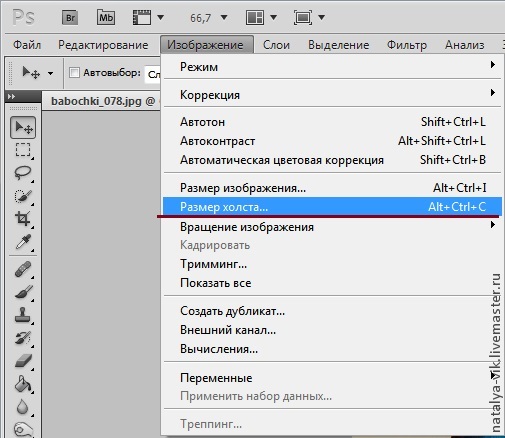
4. Ставим галочку "Относительно" и выбираем значение ширины и высоты. Я выбрала 11 сантиметров. (В зависимости от размера вашей фотографии нужно выбрать подходящий размер). Цвет холста выбираем белый.

5. Вот, что у меня получилось.
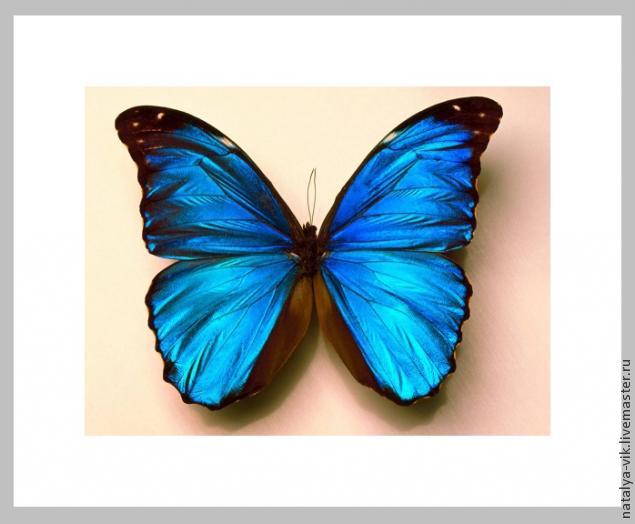
6. Теперь создаем новый слой. Для этого нужно удерживая клавишу Ctrl щёлкнуть по второй справа иконке в палитре "Слои".

7. Выбираем инструмент "Прямоугольная область" и рисуем выделение вокруг картинки. Здесь мы будем создавать зубцы нашей марки.
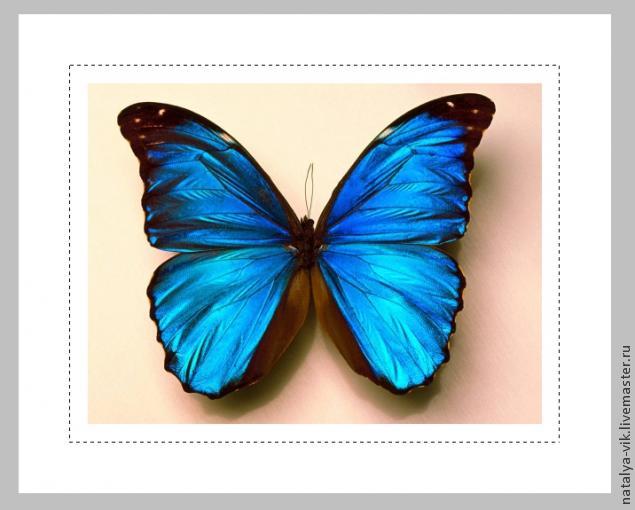
8. Устанавливаем белый цвет в качестве основного цвета.
9. Заливаем выделение белым цветом. Снимаем выделение Ctrl+D.
10. Два раза левой клавишей мыши щёлкаем по среднему слою и в появившемся окне "Стиль слоя" выбираем "Тень", ставим примерно такие параметры, как у меня.
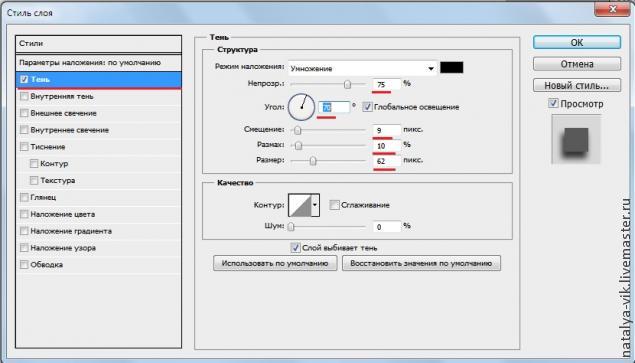
11. Выбираем инструмент "Ластик", режим — "Кисть".
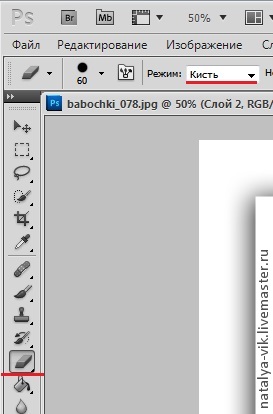
12. Вызываем палитру кистей клавишей F5. Устанавливаем диаметр кисти. Я выбрала 60. На вкладке "Форма отпечатка кисти" устанавливаем жёсткость на 100%, а интервалы около 200%. Закрываем палитру кистей.
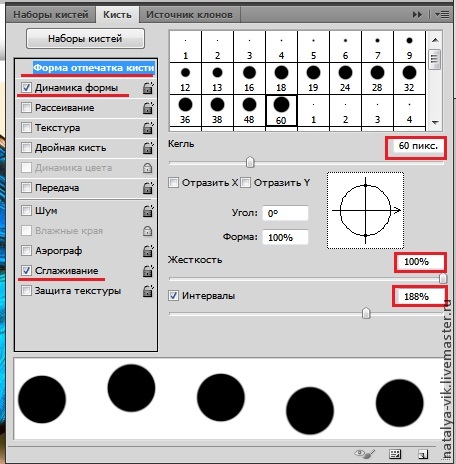
13. Зажимаем клавишу Ctrl и щёлкаем по иконке среднего слоя — загрузится его выделение.
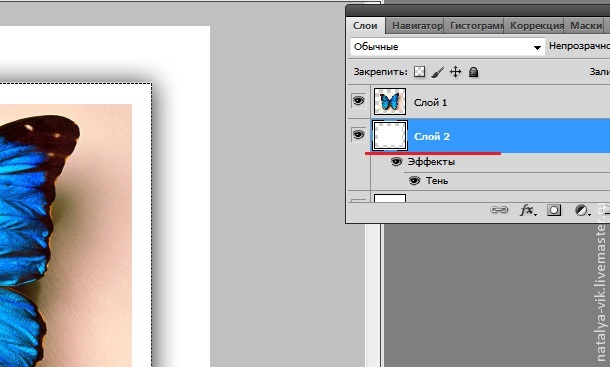
14. Выбираем инструмент "Перо".

15. Обводим наше выделение. Нажимаем правой клавишей мыши на картинку и выбираем "Выполнить обводку контура".
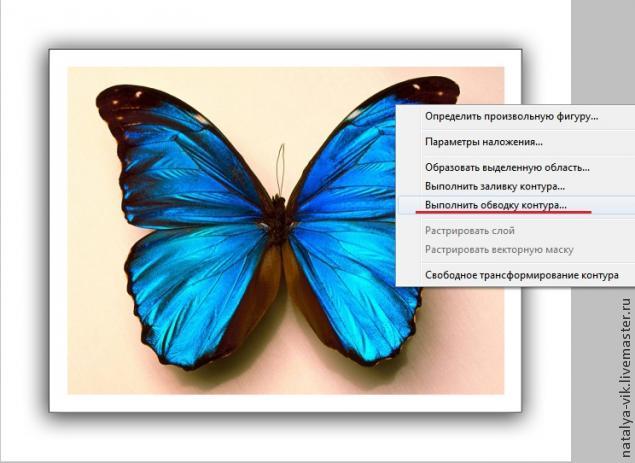
16. В окошке выбираем "Ластик", жмем "Ок".
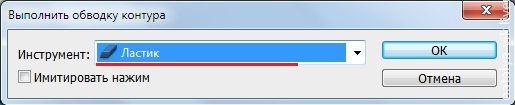
17. Нажимаем правой клавишей мыши на картинку и выбираем "Удалить контур".
На этой странице вы можете изучить и загрузить файлы марки PSD для своего графического дизайна.
Доступны различные стили и размеры файлов марки Photoshop с высоким разрешением.
Бесплатно марки PSD

штамп печатью печать

печать красная пятиконечная

горячая штамповка простой год плакат границы png скачать горячая штамповка текстуры кадра

круг золотая рамка

золотая печать почтовый штемпель

прямоугольная печать фона материала рамы

остановить коронавирусную марку ncovid19

запечатать круглую текстуру границы для коммерческих элементов


китайский стиль традиционный шаблон горячего тиснения

знак градиента утвержден печатью со значком границы

бланк печать талонов выгравированы глава гравировка



наряду с вектором

штамп печатью печать


спасибо за печать

украшение почтовой марки

китайский стиль традиционный шаблон горячего тиснения

Китай красная печать графическая форма запечатанный печать украшения

золотая печать печать печать

круглая пилообразная английская сертификация печать бесплатно png прозрачный материал

круглая красная сургучная печать

печать гравюра шаблон границы материала

романтическая акварель цветочные границы с золотой линией украшения


ретро золото горячей штамповки кадр

китайский стиль традиционный шаблон горячего тиснения

красный значок сургучная печать

черный минималистский плоский стиль штамп штемпель элемент вектора

штамп с золотой печатью

ретро золото горячей штамповки кадр

китайская классическая печать мультфильм печать красная печать бесплатная печать

китайский стиль традиционный шаблон горячего тиснения

знак отмены текстуры печати

красная рождественская марка



красный проданы штамп

Китайский стиль традиция Горячее тиснение шаблон


печать печать дизайн города путешествия

печать ксилография рамка черная кайма

почтовые марки границы

текстура границы штемпеля

Черная ручная роспись набор мазков

Каллиграфия выгравированы печать границы материала дизайна

Креативная восковая печать в реалистическом стиле с ручной росписью
На этой странице вы можете изучить и загрузить файлы марки PSD для своего графического дизайна.
Доступны различные стили и размеры файлов марки Photoshop с высоким разрешением.
Загрузите свой первый дизайн, защищенный авторским правом. Получите дизайнерские купоны на 5 долларов
В этом уроке по работе с фотошпом будет показан очень простой и распространённый эффект в фотошопе - создание почтовой марки из фотографии. Вы, наверное, сразу подумали, что придётся долго и трудно вырезать или рисовать зубцы марки, но в этом уроке будет показан классный метод, позволяющий создать зубцы буквально в несколько кликов мыши. Так как создать марку в фотошопе?

Откроем исходное изображение. Я хочу сделать из этой фотографии марку.

Выделим всё изображение - Ctrl+A . Вырежем фотографию на новый слой - Shift+Ctrl+J .

Откроем окно "Размер холста" - Alt+Ctrl+C . Поставим галочку " Относительно " и в зависимости от Вашей картинки поставьте значение ширины и высоты. Я выбрал по 11 сантиметров.

Должно получиться что-то похожее на мой результат.

Удерживая клавишу Ctrl , щёлкнем по второй справа иконке в палитре " Слои " - мы создали новый слой, который расположится не сверху, как обычно, а под основной фотографией.

Выберем инструмент " Прямоугольная область " ( М ) и нарисуем выделение вокруг фотографии. Здесь мы будем создавать зубцы будущей марки.

Устанавливаем белый цвет в качестве основного цвета, самый быстрый способ это сделать - нажать поочерёдно клавиши " D " и " Х ". Заливаем выделение белым цветом - Alt+Delete , с изображением ничего не произойдёт. Снимаем выделение - Ctrl+D .

Два раза левой кнопкой мыши щёлкаем по среднему слою и в появившемся окне " Стиль слоя " выбираем " Тень ", ставим примерно такие параметры, которые Вы видите на скриншоте ниже.

Мы зрительно отделили будущую марку от основного фона.

Делаем активным инструмент " Ластик " ( Е ), режим - " Кисть ". Вызываем палитру кистей - F5 . Дальнейшие параметры зависят от размера Вашего изображения. Возможно Вам придётся вернуться к их настройкам ещё раз (я лично вернулся три раза). На вкладке " Наборы кистей " устанавливаем диаметр кисти, я поставил около 55 пикселов.

На вкладке " Форма отпечатка кисти " устанавливаем жёсткость на 100%, а интервалы около 200%.

При нажатой клавише Ctrl щёлкаем по иконке среднего слоя - загрузится его выделение.

Выбираем инструмент " Перо " в режиме контуров. Переходим на палитру " Контуры ", щёлкаем по чёрной стрелочке в верхнем правом углу и выбираем пункт " Образовать рабочий контур ".

В появившемся окне ничего не делаем, а просто нажимаем " Да ".

Правой кнопкой мыши щёлкаем по рабочему контуру и в раскрывшемся списке выбираем " Выполнить обводку контура ".

В появившемся окне выбираем " Ластик " и нажимаем " Да ".

Удаляем контур перетаскиванием его на значок мусорной корзины.

Получаем почти готовую марку.

Добавляем несколько текстовых надписей и получаем готовую марку в фотошопе.

Посмотрите работы Aleks Ra , которые сделаны по этому уроку. Высказывайте своё мнение о них ниже в комментариях.


Если у Вас есть желание опубликовать на страницах сайта Ваш результат выполнения урока, то вышлите мне на адрес Адрес электронной почты защищен от спам-ботов. Для просмотра адреса в вашем браузере должен быть включен Javascript. Вашу работу и название урока, который Вы использовали при создании своей работы и он обязательно будет опубликован на странице сайта с описанием урока.
Если Вам понравился урок, поделитесь ссылкой на него со своими друзьями в своих любимых социальных сетях, кнопки которых Вы видите перед комментариями.
Не упустите возможность сделать доброе дело: нажмите на кнопку от Facebook , Vkontakte или Twitter , чтобы другие люди тоже получили пользу от этого материала.
Чтобы получить интересные уроки на свой адрес, введите свои данные в форму подписки ниже:

Рамки для фотошопа
Особой популярностью пользуются рамки для фотошопа, с помощью которых вы сможете украсить свою фотографию без всяких усилий. Вам всего лишь понадобиться найти подходящую рамку, вставить свое фото, которое послужит креативным украшением вашего рабочего места, либо же семейного альбома. Также, вы сможете создать веселую комнату своего малыша. В этом вам помогут большой выбор детских рамок. Такие виды рамок могут освоить даже начинающие пользователи.
Обращаем Ваше внимание на рамки для свадебных фотографий, для семейного фото, виньетки, для влюбленных, "для тебя", поздравления, календари, Великая Пасха, 23 февраля, с Новым годом, ко дню рождения, ко дню св Валентина. Все эти рамки вы сможете скачать по этой ссылке
Настало время говорить о главном разделе нашего сайта - «Шаблоны для фотографий». В первую очередь, он пользуется популярностью среди девушек разной возрастной категории. Ведь девушка всегда стремиться к шарму и красоте. Именно в данном разделе, дорогие девушки, вы сможете побывать в образе: незнакомки в лунном свете или наоборот, доброй феей. Вам всего лишь понадобится перейти по этой ссылке. Не будем забывать о наших дорогих мужчинах, ведь наш сайт им подготовил так же много интересных шаблонов, в образе которых мужчина себя почувствует: трудолюбивым огородником, мушкетером, рыцарем, летчиком, байкером, ковбоем, королем, железным человеком, немецким офицером, автогонщиком и т. п. И все это совершенно бесплатно, всего лишь нужно нажать на кнопку мыши и перейти по ссылке.
Дорогие пользователи, администрация нашего сайта подготовила сюрприз для ваших деток: раздел «Шаблоны для детей». Ваш ребенок себя почувствует в образе: сладенького зайки, маленького, пирата, утенка, паука, царя, эльфа и т. п. Быстрее кликайте мышкой и переходите по ссылке и получите море удовольствия.
Рекомендуем обратить внимание на раздел «Иконки». Мы предлагаем большой выбор не только «рамок», но и «иконок». Вы сможете использовать данный раздел в разных в целях - начиная обычным любительским фото и заканчивая масштабным дизайнерским проектом. Именно у нас вы сможете найти много увлекательного!
Читайте также:

